在如今的数字化时代,随着USB闪存和云存储的广泛使用,光盘作为一种传统存储介质虽然逐渐淡出人们的视线,但依然有许多人保留着音乐CD、电影DVD和软件安装光盘。这篇文章将为你提供详细的步骤,帮助你在电脑上顺利播放这些光盘,重温经典内容。
首先,确保你的电脑配备了光驱。这一点在选择播放设备时至关重要。大多数桌面电脑都具备光驱,但许多现代笔记本电脑可能因设计轻薄而省略了这个功能。如果你的电脑没有内置光驱,可以考虑外部USB光驱,市场上有很多性价比高的选项。
接下来,准备好光盘。在播放之前,检查光盘表面是否存在划痕或污垢,这会影响播放效果。如果光盘存在污迹,用柔软的布轻轻从中心向外擦拭以进行清洁。
当准备工作完成后,将光盘插入光驱。通常光驱的托盘会弹出,把光盘放入托盘中,确保标签面朝上,再将托盘关闭。此时,电脑系统会自动识别光盘并可能弹出“自动播放”窗口。在这个窗口中,你可以选择适合的程序来播放光盘内容。
对于Windows系统,若“自动播放”未启动,手动打开光盘内容也是一种方法。打开“此电脑”或“我的电脑”,找到光驱图标,双击后即可查看光盘的内容。音乐CD会显示音轨文件,右键点击选择“使用Windows Media Player播放”。而在Mac系统中,打开Finder,点击左侧边栏的光盘名称,同样可以找到并播放音轨。
在媒体播放器的选择上,Windows Media Player是Windows系统自带的播放工具,能够轻松播放音乐CD与视频DVD。插入光盘后,打开Windows Media Player,选择相应的内容进行播放。对于使用VLC媒体播放器,它是一款开源软件,支持几乎所有格式的文件,使用起来同样方便。
使用VLC播放器时,只需在“媒体”菜单中选择“打开光盘”,再选择光盘类型(音频CD或DVD)并点击播放。其强大的兼容性让它成为用户转变光驱使用习惯的理想选择。
在播放过程中,可能会遇到一些常见问题。例如,光盘无法被识别时,可以尝试更新光驱的驱动程序或清洁光盘表面。如果播放出现卡顿或无声,检查电脑的性能是否过载,调整音频输出设置再试一次。
即便光盘仍有其独特价值,但现代科技提供了多种替代方案,让用户可以更便捷地存储和分享数据。USB闪存驱动器因其体积小和速度快,成为特别受欢迎的存储工具,而云存储服务如Google Drive和Dropbox有效地解决了存储和访问问题。数字下载平台如iTunes和Amazon也为用户提供了便捷的购买和下载渠道。
综上所述,尽管光盘的使用在逐步减少,但在电脑上播放光盘依然是一项实用的技能。通过掌握上述简单步骤和使用合适的播放器,用户可以轻松享受光盘带来的音乐和视频内容,重温往昔的经典时光。在科技不断进步的今天,合理地利用传统及新兴的存储方式,才能更好地满足我们的使用需求。返回搜狐,查看更多